Einleitung
In diesem Dokument wird beschrieben, wie Sie Cisco Meeting Server (CMS) Scheduler in CMS 3.3 konfigurieren und ein Meeting ansetzen.
Voraussetzungen
Anforderungen
Cisco empfiehlt, dass Sie über Kenntnisse in folgenden Bereichen verfügen:
Verwendete Komponenten
Die Informationen in diesem Dokument basierend auf folgenden Software- und Hardware-Versionen:
- CMS-Version 3.3
- Cisco Meeting Management (CMM)
Die Informationen in diesem Dokument beziehen sich auf Geräte in einer speziell eingerichteten Testumgebung. Alle Geräte, die in diesem Dokument benutzt wurden, begannen mit einer gelöschten (Nichterfüllungs) Konfiguration. Wenn Ihr Netzwerk in Betrieb ist, stellen Sie sicher, dass Sie die möglichen Auswirkungen aller Befehle verstehen.
Hintergrundinformationen
Mit der CMS-Version 3.3 können Sie Meetings planen und anstehende Meetings in der Web-App anzeigen. Benutzer von Web-Apps können Meetings planen, geplante Meetings ändern und Teilnehmer per E-Mail benachrichtigen.
Hinweis: In Version 3.4 wurde die Scheduler-Komponente als vollständig unterstützte Funktion auf Meeting Server 1000- und virtualisierten Bereitstellungen veröffentlicht. Version 3.5 bietet erstmals Unterstützung für Scheduler auf Meeting Server 2000. Er wird jetzt auf Meeting Server 1000, Meeting Server 2000 und Meeting Server auf virtualisierten Bereitstellungen unterstützt.
Hinweis: Die Scheduler-Komponente löscht die temporären Räume, die erstellt werden, wenn Sie das Meeting mithilfe einer internen Aufgabe planen, die alle 24 Stunden um 01:15 Uhr GMT ausgeführt wird. Wenn das Meeting 24 Stunden oder mehr vor dem Ausführen der Aufgabe beendet wurde, wird der temporäre Speicherplatz entfernt.
Konfigurieren
Die Web-App wird ohne einen Scheduler konfiguriert, wie im Bild dargestellt.
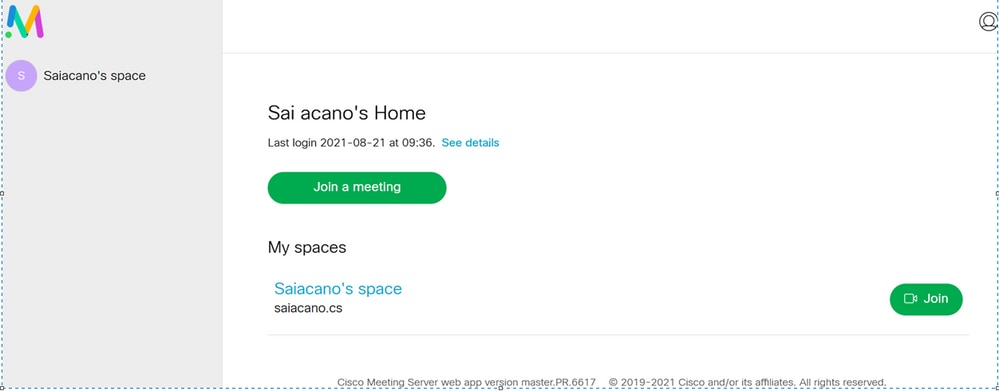 Der Scheduler ist eine Beta-Komponente von CMS 3.3. Mit dem neuen Befehl "Mainboard Management Processor (MMP)" wird der im Bild hervorgehobene Scheduler konfiguriert.
Der Scheduler ist eine Beta-Komponente von CMS 3.3. Mit dem neuen Befehl "Mainboard Management Processor (MMP)" wird der im Bild hervorgehobene Scheduler konfiguriert.
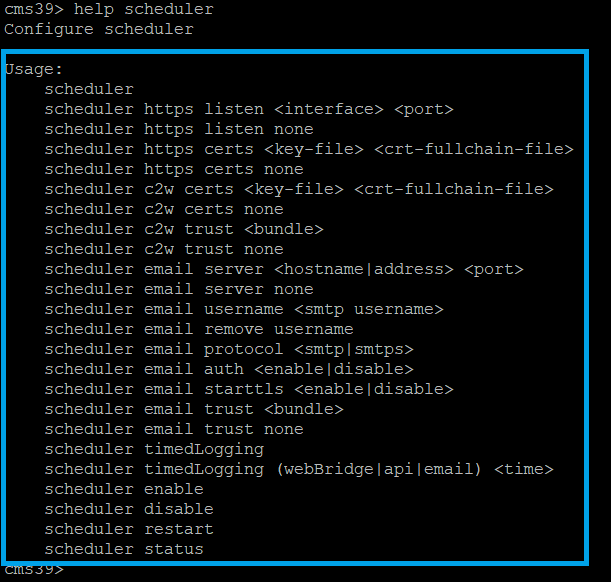
Scheduler C2W - Web Bridge-Verbindung erklärt
Wenn der Scheduler aktiviert ist, sendet er über die Loopback-Schnittstelle API-Anfragen an die Call Bridge. Aus diesem Grund muss der Scheduler auf einem Meeting-Server bereitgestellt werden, der auch eine Call Bridge hostet. Es ist nicht möglich, den Scheduler für die Verwendung einer Remote-Anrufbrücke zu konfigurieren.
C2W-Verbindungen werden zu jeder Web-Bridge hergestellt, ähnlich wie die Call Bridge auch eine C2W-Verbindung zu jeder Web-Bridge herstellt. Zum Aktivieren der Verbindung zwischen dem Scheduler und der Call Bridge ist keine explizite Konfiguration erforderlich, da diese automatisch über die Loopback-Schnittstelle erfolgt. Die C2W-Verbindungen sind alle automatisch, es muss jedoch ein Trust Bundle zwischen dem Scheduler und Web Bridges konfiguriert werden.
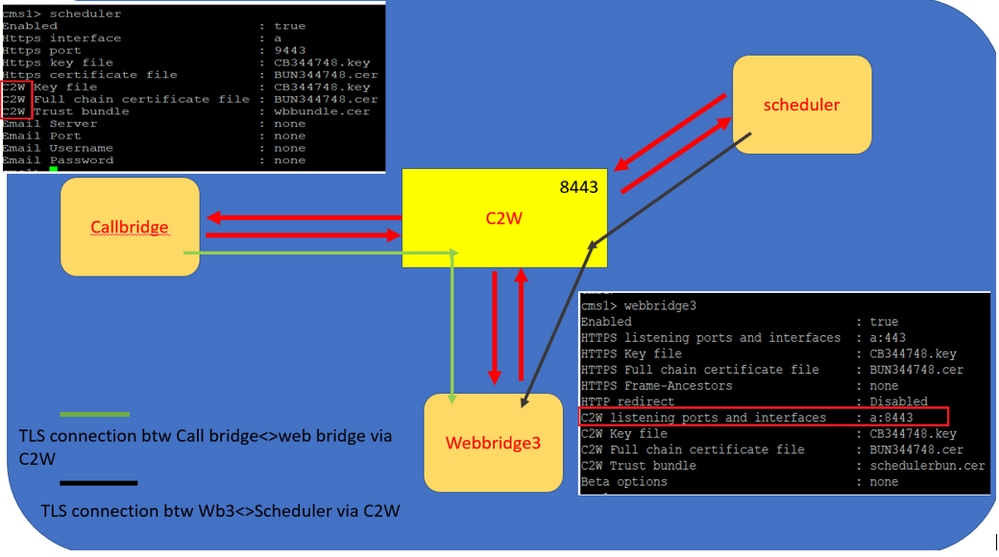
Scheduler-Verbindungen:
- Konfigurieren der C2W-Vertrauensstellung:
C2W ist eine TLS-basierte WebSocket-Verbindung, die vom Scheduler zu jeder Web Bridge hergestellt wird. In dieser Version muss jeder Scheduler in der Lage sein, eine Verbindung zu jeder Web-Bridge in einem Cluster herzustellen. Der Scheduler erfordert die Konfiguration eines Client-Zertifikats und -Schlüssels für diese Verbindung. Da der Scheduler auf einem Server ausgeführt werden muss, der auch über eine Colocated Call Bridge verfügt, können zur einfacheren Bereitstellung das Call Bridge-Zertifikat und das C2W-Vertrauenszertifikat für den Scheduler-Service verwendet werden. Dadurch wird sichergestellt, dass das verwendete Zertifikat bereits in der C2W-Vertrauensstellung der Web Bridge enthalten ist.
Erstellen Sie dazu ein Zertifikat, und laden Sie es über Secure File Transfer Protocol (SFTP) auf den Meeting Server hoch, oder verwenden Sie die MMP-Befehle der Public Key Infrastructure (PKI), um ein Zertifikat zu erstellen.
scheduler c2w certs CB344748.key BUN344748.cer
Dabei ist BUN344748.cer ein vollständiges Kettenzertifikat. Beim Herstellen einer sicheren Verbindung zu Web Bridge-Servern muss vom Scheduler-Dienst ein Full-Chain-Zertifikat bereitgestellt werden.
Es ist wichtig, dass der Scheduler jeder Web-Bridge, mit der eine Verbindung hergestellt wird, vertrauen kann. Bündeln Sie daher alle Web Bridge-Zertifikate, und weisen Sie den Scheduler auf das Web Bridge-Paket als vertrauenswürdig auf.
Konfigurieren Sie den Scheduler mit dem folgenden Befehl: scheduler c2w trust webbridge_bundle.cer
Beispiele: scheduler c2w trust wbbundle.cer, wobei wbbundle.cer ist ein Vertrauenspaket aller Web-Bridge-Zertifikate.
Außerdem muss die Web Bridge dem Scheduler vertrauen können. Bündeln Sie daher alle Scheduler-Zertifikate, und stellen Sie sicher, dass Sie über Web Bridge Trust Scheduler-Pakete verfügen:webbridge3 c2w trust
Alle erforderlichen Zertifikate für Scheduler und Call Bridges können im
.
Beispiele, webbridge3 c2w trust schedulerbun.cer , wobei schedulerbun.cer ist ein Paket aus allen Scheduler- und Call Bridge-Zertifikaten.
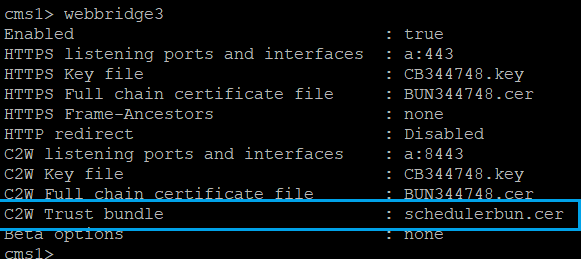
Der Scheduler unterhält Full Mesh-Verbindungen mit allen Web Bridges. In diesem Szenario weist die Bereitstellung Folgendes auf:
3 Anruf-Bridges
3 Web-Bridges
2 Scheduler
Alle Call Bridges kommunizieren mit allen Web Bridges. Die Scheduler 1 und 2 kennen Web-Bridge 3, da Web-Bridge 3 dem Scheduler-Service während des ersten API-Aufrufs der Call Bridge zur Verfügung gestellt wurde, wenn der Scheduler aktiviert wurde.
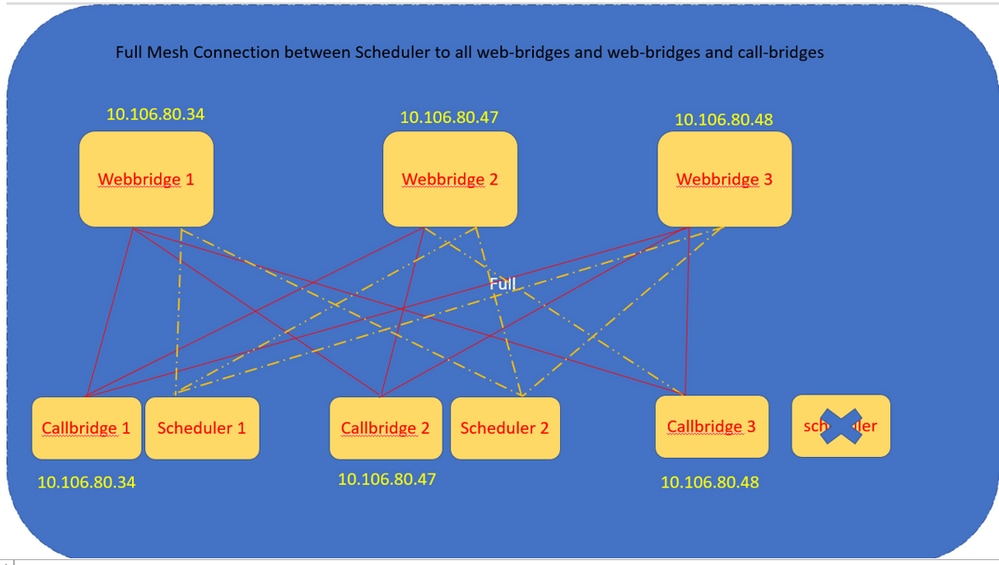
Sie können auch die HTTPS-Schnittstelle des Schedulers konfigurieren. Der Scheduler verfügt über eine eigene HTTPS-Schnittstelle, über die, sofern aktiviert, Scheduler-Meetings mit den Scheduler-APIs konfiguriert werden können. Die folgenden Befehle müssen konfiguriert werden:
scheduler https listen <interface> <port>
scheduler https certs <key-file> <crt-fullchain-file>
scheduler https listen a 9443
scheduler https certs CB344748.key BUN344748.cer
Auf CMS 1 konfigurierter Scheduler:
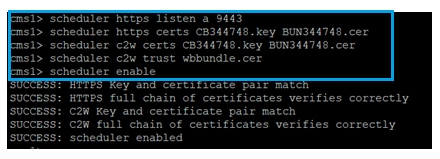
Scheduler ist in CMS 1 aktiviert:

Scheduler ist in CMS 2 aktiviert:

Protokollausschnitte werden angezeigt:
Die Liste der konfigurierten Web-Bridges wird vom Scheduler unter Verwendung der Call Bridge-APIs abgerufen. Permanente C2W-Verbindungen werden zu jeder Web Bridge hergestellt, ähnlich wie die Call Bridge auch eine C2W-Verbindung zu jeder Web Bridge herstellt.
Scheduler Service aktiviert:
Aug 21 11:53:22.408 daemon.info cms1 scheduler_backend[2056]: INFO CmsWebSchedulerApplication - Starting CmsWebSchedulerApplication with PID 1 (/app started by ? in /)
Der Scheduler führt eine API-Abfrage an Call Bridge durch, eine Liste der für Web Bridges konfigurierten Anrufe, die vom Scheduler-Service über API-Anrufe abgerufen werden:
Aug 21 11:53:28.999 daemon.info cms1 scheduler_backend[2056]: INFO C2WSupervisor - getWebBridges - totalCount=3
Aug 21 11:53:28.999 daemon.info cms1 scheduler_backend[2056]: INFO C2WSupervisor - getWebBridges - added=3
Die Verbindung wird von C2W versucht, eine Verbindung mit allen Web Bridges herzustellen:
Aug 21 11:53:29.011 daemon.info cms1 scheduler_backend[2056]: INFO C2WService - Connecting to webBridge=10.106.80.34:8443
Aug 21 11:53:29.015 daemon.info cms1 scheduler_backend[2056]: INFO C2WService - Connecting to webBridge=10.106.80.47:8443
Aug 21 11:53:29.015 daemon.info cms1 scheduler_backend[2056]: INFO C2WService - Connecting to webBridge=10.106.80.48:8443
Aug 21 11:53:29.069 daemon.info cms1 scheduler_backend[2056]: INFO C2WService - Received guid b6859515-3ea3-4bdc-9dce-a8b3033e62d7 from webbridge 10.106.80.34:8443
Aug 21 11:53:29.069 daemon.info cms1 scheduler_backend[2056]: INFO C2WService - Received guid 09b94d9c-9f70-452e-863b-99f099c774e9 from webbridge 10.106.80.47:8443
Aug 21 11:53:29.070 daemon.info cms1 scheduler_backend[2056]: INFO C2WService - Received guid 994190fa-1917-4c49-a9e6-3c05f1b8be91 from webbridge 10.106.80.48:8443
Der Scheduler-Service stellt über C2W eine Verbindung zu Web Bridges her und stellt die Scheduler-TAB bereit:
Aug 21 11:53:31.016 daemon.info cms1 scheduler_backend[2056]: INFO C2WSupervisor - C2W connection for webbridge 10.106.80.34:8443 UP
Aug 21 11:53:31.017 daemon.info cms1 scheduler_backend[2056]: INFO C2WSupervisor - C2W connection for webbridge 10.106.80.47:8443 UP
Aug 21 11:53:31.017 daemon.info cms1 scheduler_backend[2056]: INFO C2WSupervisor - C2W connection for webbridge 10.106.80.48:8443 UP
Der Scheduler unterhält FULL MESH-Verbindungen mit allen Web-Bridges. Diese Bereitstellung umfasst:
3 Anruf-Bridges
3 Web-Bridges
2 Scheduler
Alle Call Bridges kommunizieren mit allen Web Bridges. Die Scheduler 1 und 2 kennen Web Bridge 3, da Web Bridge 3 dem Scheduler-Service zum Zeitpunkt des ersten API-Aufrufs, der bei aktiviertem Scheduler stattfand, präsentiert wurde.
Aug 21 11:53:28.999 daemon.info cms1 scheduler_backend[2056]: INFO C2WSupervisor - getWebBridges - totalCount=3
Aug 21 11:53:28.999 daemon.info cms1 scheduler_backend[2056]: INFO C2WSupervisor - getWebBridges - added=3
Aug 21 11:53:29.011 daemon.info cms1 scheduler_backend[2056]: INFO C2WService - Connecting to webBridge=10.106.80.34:8443
Aug 21 11:53:29.015 daemon.info cms1 scheduler_backend[2056]: INFO C2WService - Connecting to webBridge=10.106.80.47:8443
Aug 21 11:53:29.015 daemon.info cms1 scheduler_backend[2056]: INFO C2WService - Connecting to webBridge=10.106.80.48:8443
Scheduler-Status:
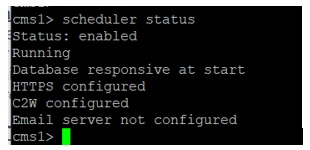
Hinweis: Sie müssen sich anmelden, um auf die Scheduler-Funktion zugreifen zu können. Diese Funktion steht auf der Landing Page für Gäste/beitretende Benutzer nicht zur Verfügung.
Nach der Konfiguration des Zeitplans plant die Client-Web-App eine Registerkarte für das Meeting.

Ansetzen eines Meetings (optional)
Hinweis: Dies ist Ihre umgebungsspezifische Konfiguration.
Darüber hinaus können Sie eine CoSpaceTemplatesum sie dem Meeting zuzuweisen. CoSpaceTemplates stellt Organisatoren und Teilnehmern Zugriffsmethoden für Meetings zur Verfügung.
CoSpace-Vorlage erstellen:

Erstellen Sie eine Access-Methodenvorlage, und weisen Sie sie einer CoSpaceTemplates:
/api/v1/coSpaceTemplates/19577d25-f7cf-4524-9a26-5fd418dd5f96/accessMethodTemplates

Weisen Sie eine zusätzliche Zugriffsmethode zu, wenn Sie:
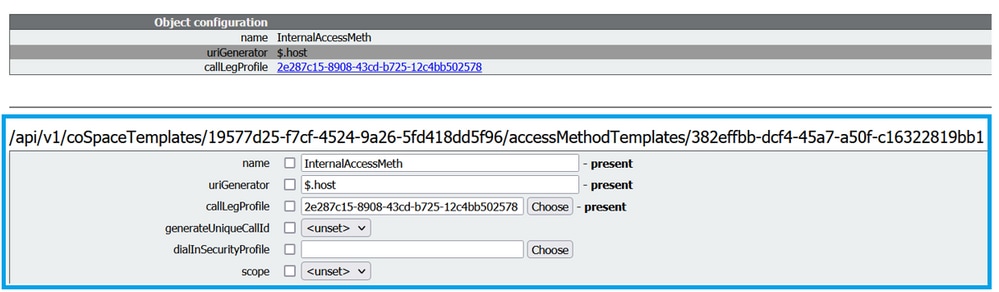
Sie können diese CoSpaceTemplates an einen LDAP-Benutzer. Ordnen Sie es zu Testzwecken einem Benutzer zu.
 Sobald die Vorlage dem LDAP-Benutzer zugewiesen wurde. Melden Sie sich über die Web-App an, um ein Meeting zu planen.
Sobald die Vorlage dem LDAP-Benutzer zugewiesen wurde. Melden Sie sich über die Web-App an, um ein Meeting zu planen.

Klicken Sie nach der Anmeldung auf Schedule meeting um ein Meeting anzusetzen.
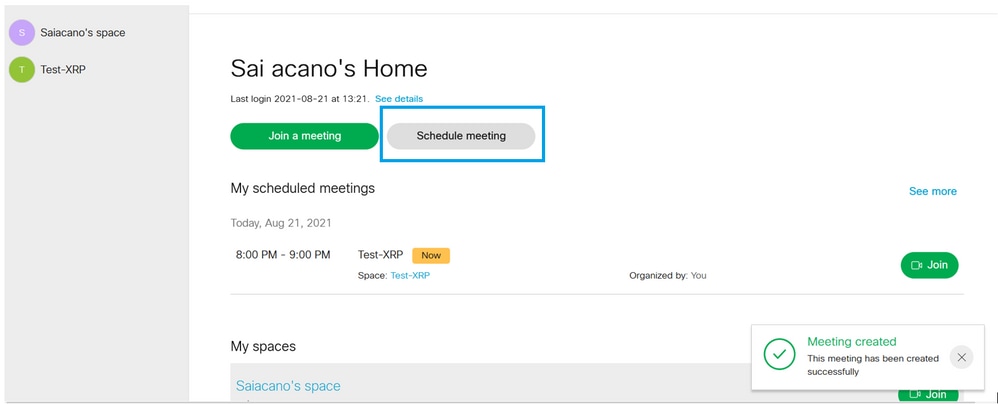
Geben Sie einen Namen für das neu angesetzte Meeting ein, und wählen Sie einen CoSpace die bereits existiert oder eine neue erstellen.

Wählen Sie CoSpace Vorlage, die Sie zuvor erstellt haben:

Klicken Sie auf Next und legen Sie einen Meeting-Zeitplan (Uhrzeit/Datum/Wiederholung oder Ad-hoc) fest, wie im Bild dargestellt.
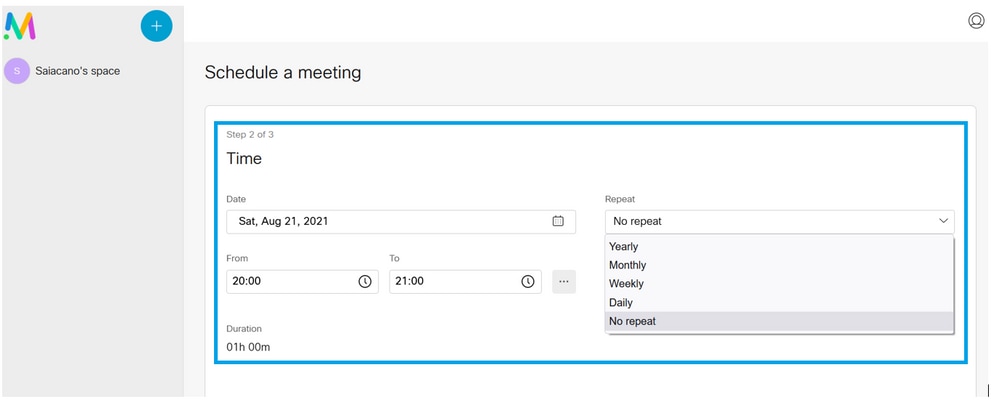
Fügen Sie auf der nächsten Seite Teilnehmer hinzu. Hier können Sie festlegen, welcher Teilnehmer über welche Zugriffsmethode verfügt.
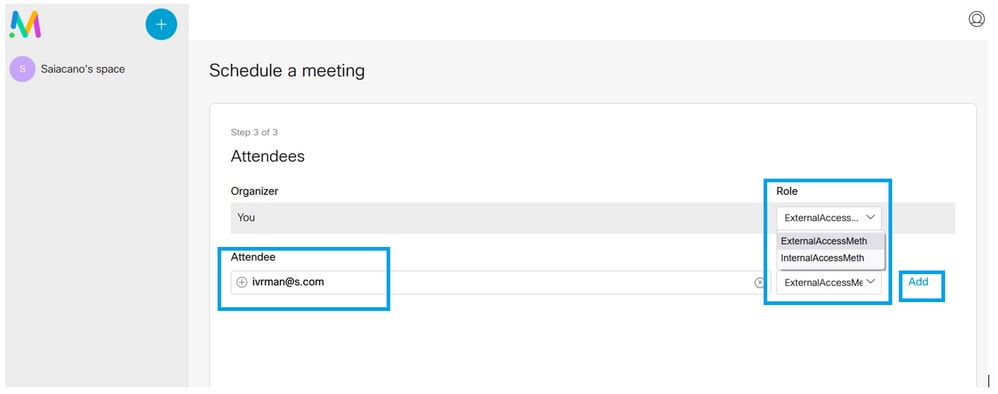
Planen Sie ein Meeting, und klicken Sie auf Create um Daten in die Web-App einzugeben.
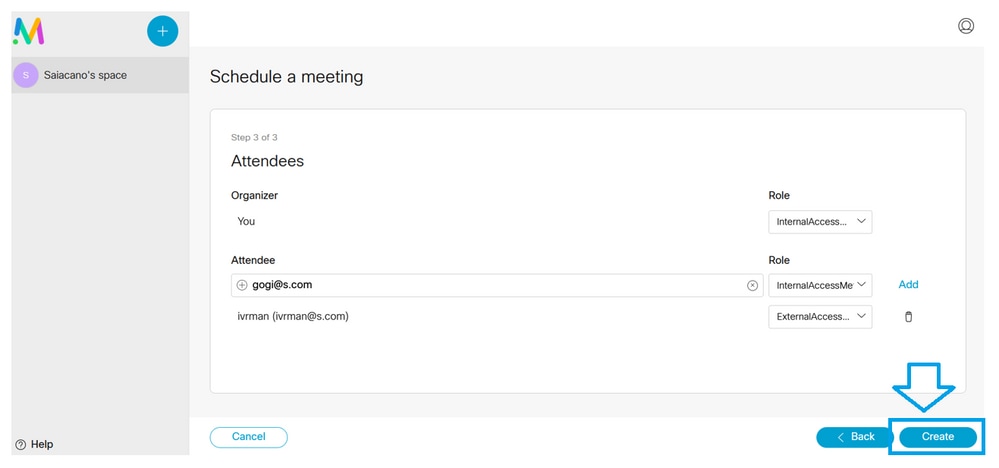
Anschließend können Sie auf Join a meeting Oder Schedule meetingum ein Meeting wie im Bild dargestellt zu initiieren.
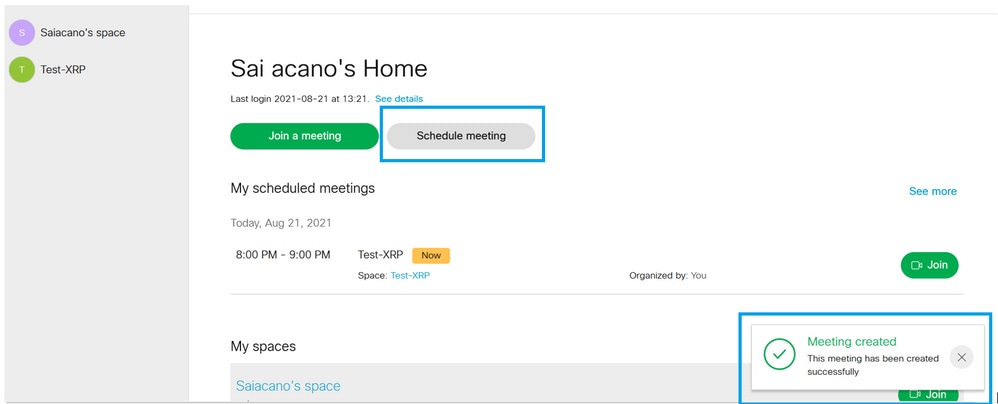
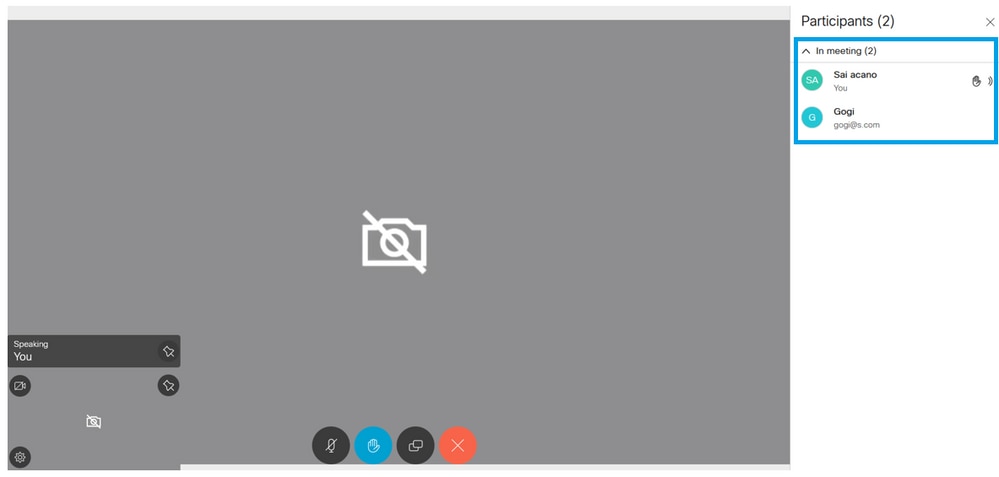
Der geplante Anruf wird mit einem CMS-Cluster verbunden:

Überprüfung
Für diese Konfiguration ist derzeit kein Überprüfungsverfahren verfügbar.
Fehlerbehebung
Für diese Konfiguration sind derzeit keine spezifischen Informationen zur Fehlerbehebung verfügbar.
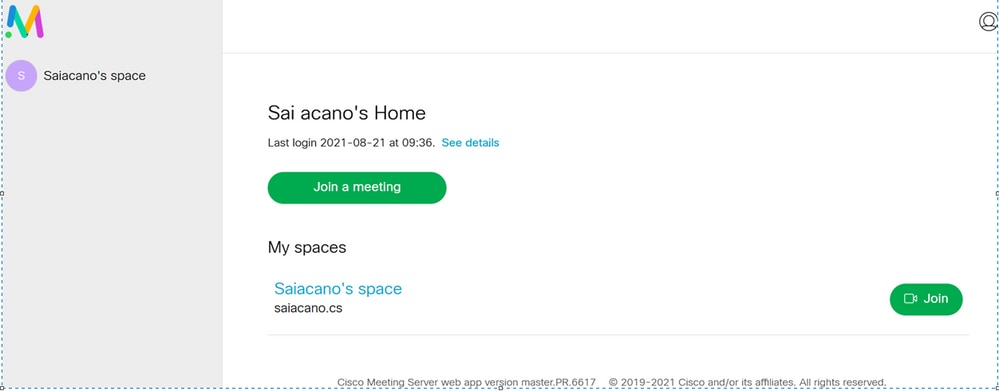
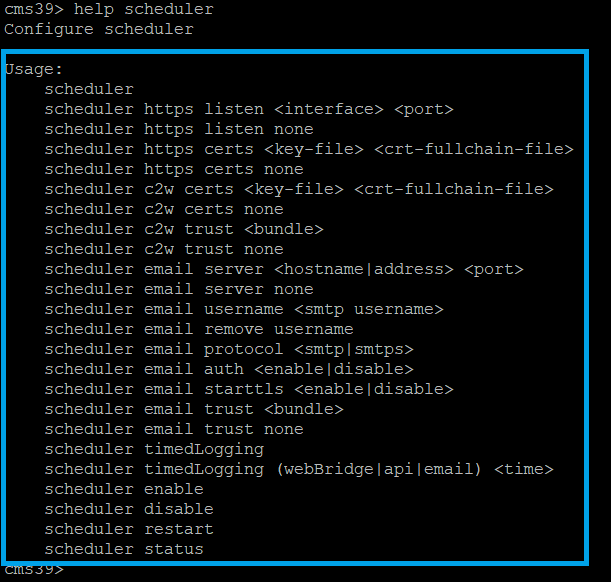
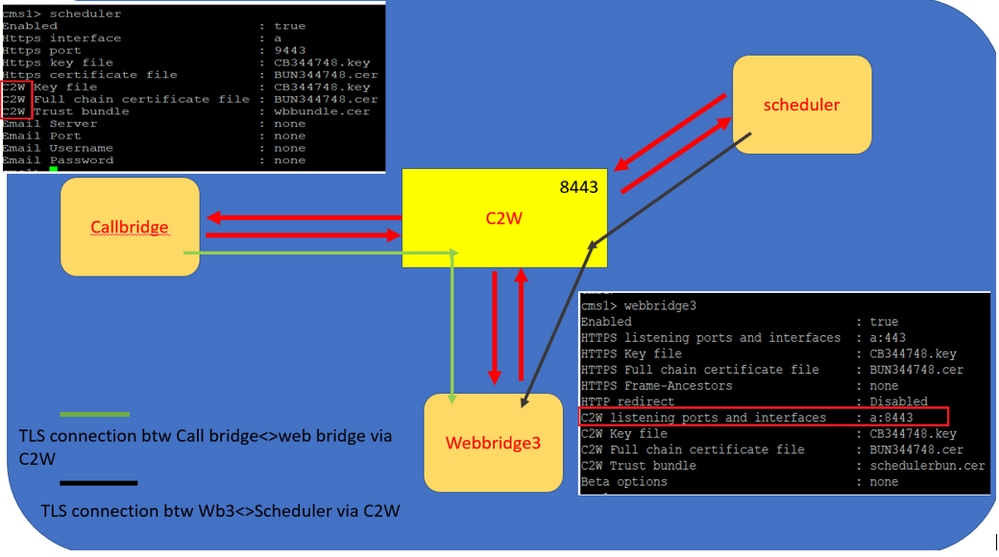
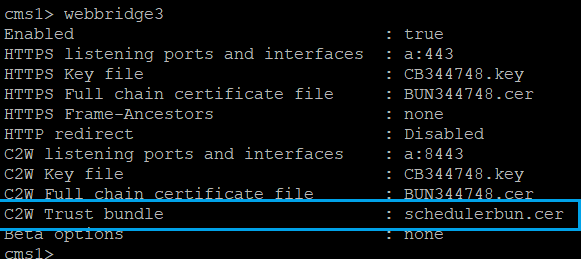
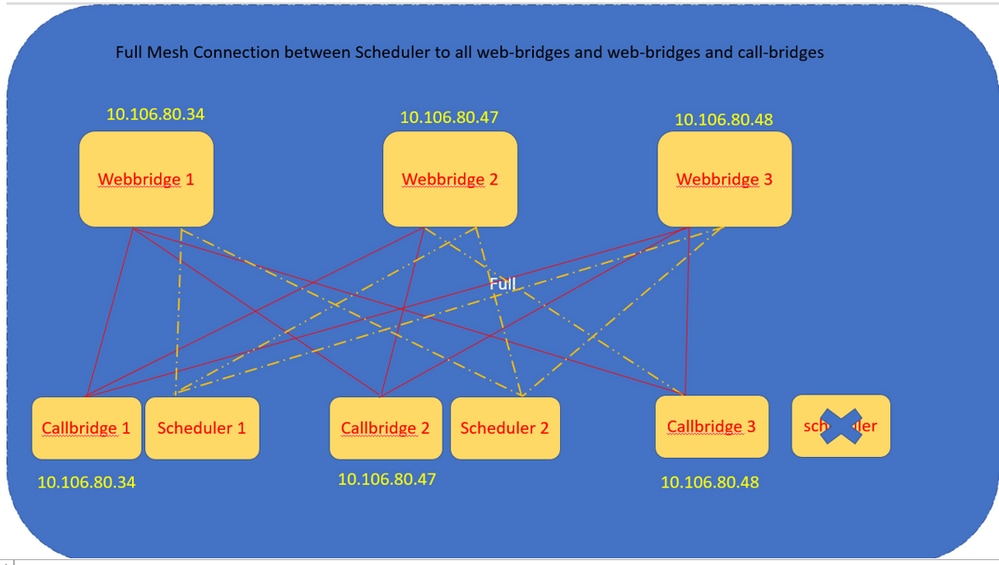
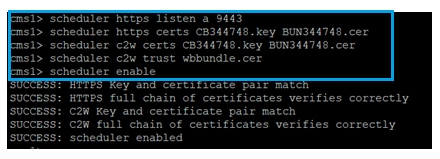


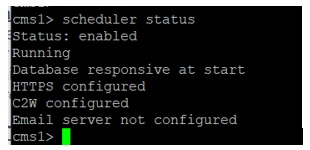



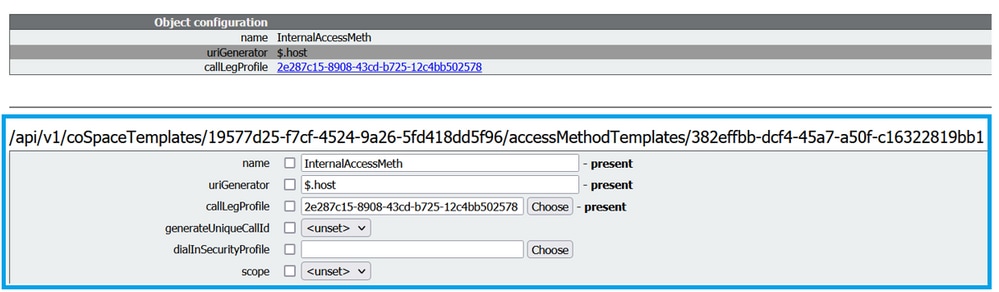


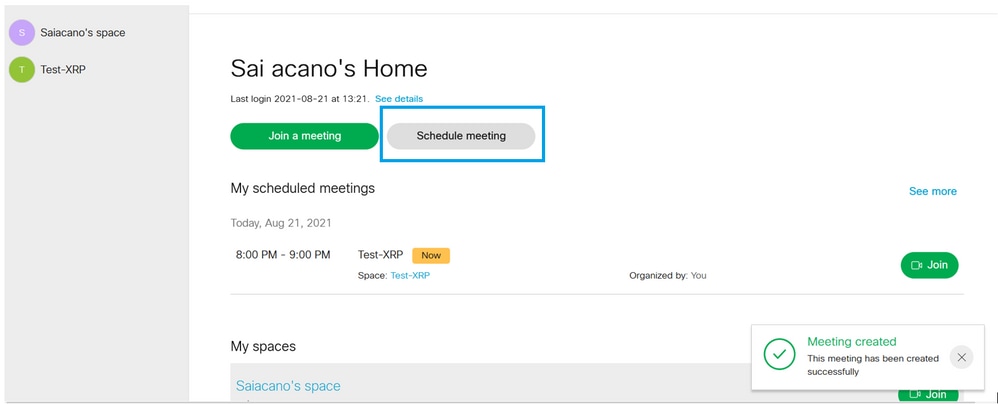


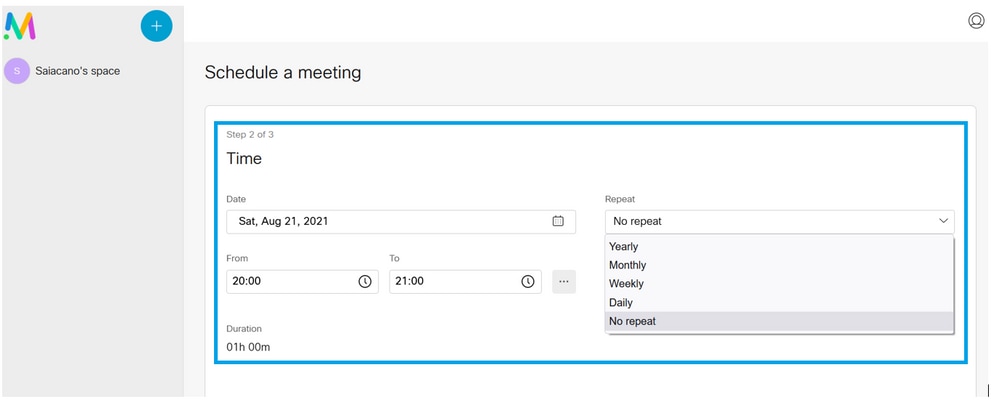
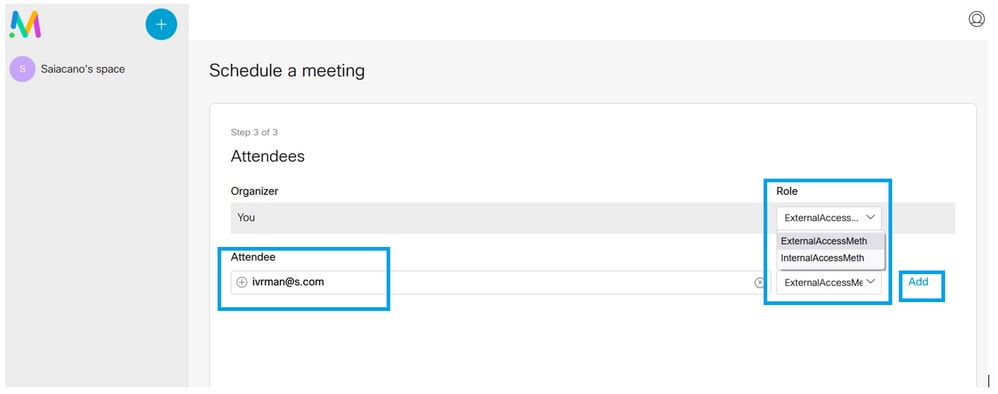
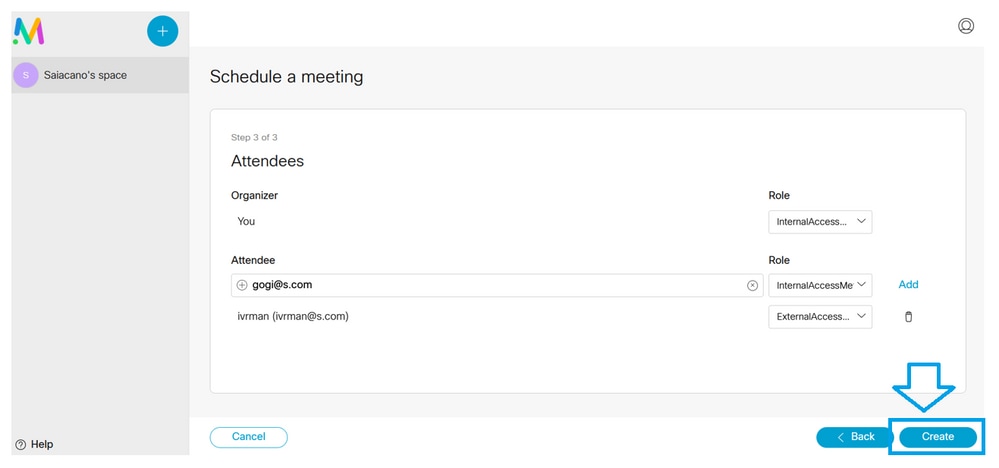
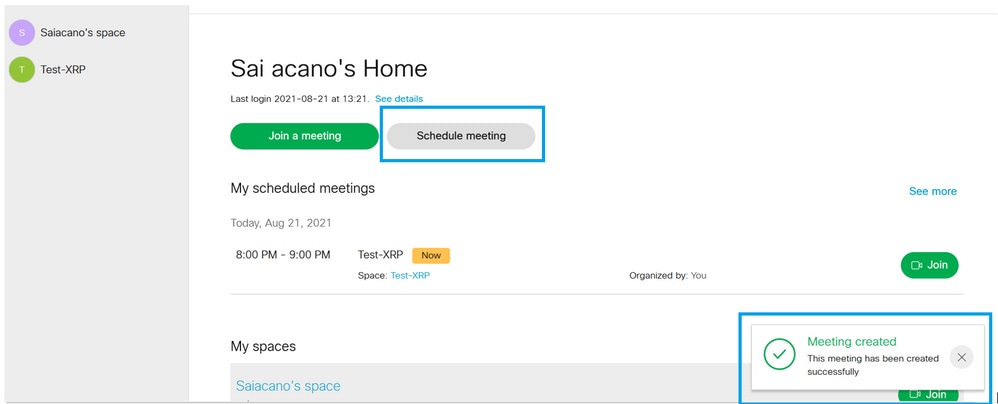
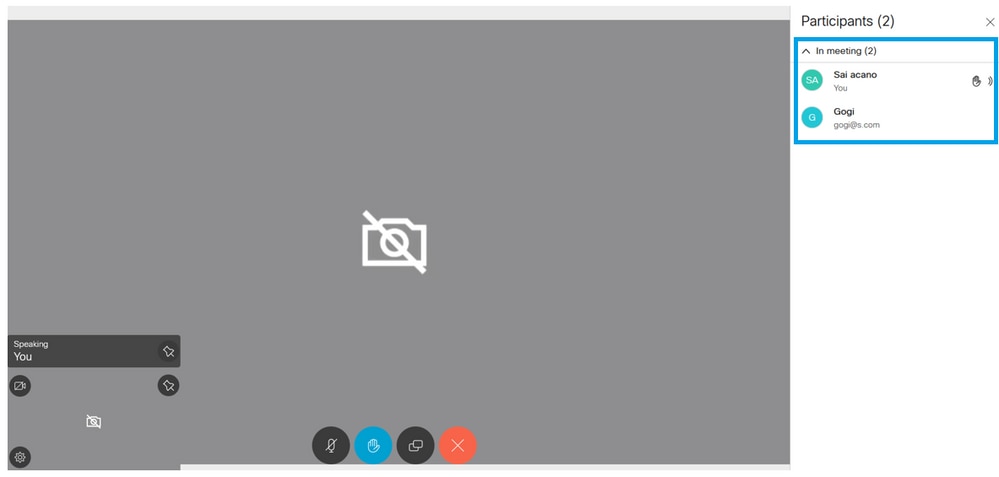

 Feedback
Feedback